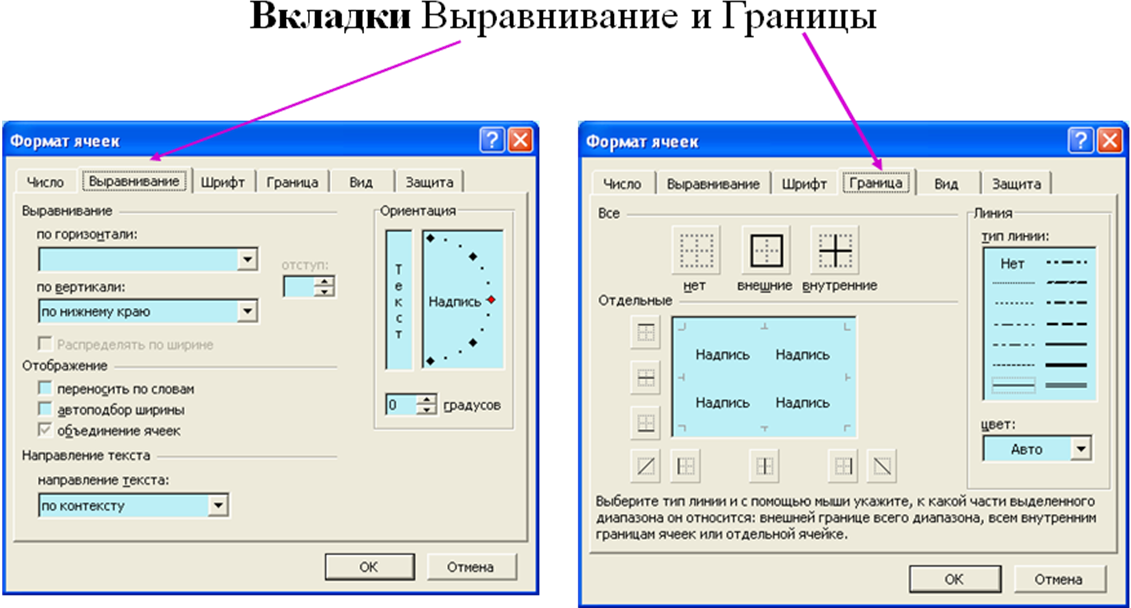- •Сигналы и данные Информация в материальном мире. Сигналы и данные
- •Кодирование данных
- •Структуры данных
- •Файлы и файловая структура
- •Данные и методы
- •Понятие об информации
- •Свойства информации
- •Архитектура эвм
- •Устройство центрального процессора (цп)
- •Состав (конфигурация) вычислительной системы
- •Внешние устройства компьютера
- •Программное обеспечение (по)
- •Операционная оболочка ms windows
- •Особенности ms Windows
- •Текстовые процессоры
- •Создание, открытие и сохранение документов
- •Работа с выделенным фрагментом файла
- •Порядок действий при создании нового документа
- •Правка документа
- •Предварительный просмотр
- •Табличные процессоры. Microsoft excel
- •Основные возможности ms excel
- •Вид указателя мыши
- •Ввод данных в таблицу
- •Форматирование содержимого ячеек
- •Вычисления в электронных таблицах
- •Построение диаграмм и графиков
Ввод данных в таблицу
Ввод данных и редактирование всегда осуществляется в активной (текущей) ячейке, выделенной рамкой активной ячейки, выполняющей роль курсора.
Переместить рамку активной ячейки можно с помощью курсорных клавиш и указателя мыши.
Ячейки могут содержать постоянные значения или формулы.
|
Постоянные значения (константы) - числа, текст, даты, время, логические значения и значения ошибок | |
|
Число |
Числовая константа, используемая для вычисления Числовой тип может быть представлен как финансовый, денежный, дробный, процентный, экспоненциальный |
|
Текст |
Любая последовательность символов (заголовок, комментарий) |
|
Дата |
Числовая характеристика, обозначающая некоторый момент времени |
|
Логические значения |
ИСТИНА или ЛОЖЬ вычисляются в результате проверки условий |
|
Значения ошибок: |
«#ЧИСЛО» или «#ЗНАЧ» возникают, когда EXCEL не может правильно истолковать формулу в ячейке |
|
Формула
|
Выражение, состоящее из числовых констант и арифметических операций, содержащих кроме числовых величин, адреса ячеек, функции и другие формулы Пример формулы: = А5 / Н8*12 |
|
Функция – это запрограммированная формула, позволяющая производить часто встречающиеся вычисления или преобразования информации (например суммирование содержимого ячеек А1 + А2 + А3 + А4 можно заменить функцией = СУММА (А1 : А4)) | |
|
В формулах можно использовать не только их адреса ячеек, но и заранее присвоенные им имена. Можно поименовать как отдельную ячейку, так и выделенную область (диапазон или блок ячеек). Создание имен ячеек и диапазонов осуществляется с помощью команды Имя в меню Вставка. | |
|
Знаки ##### в ячейке |
Означают, что для отображения числа не хватает места. В этом следует расширить столбец или уменьшить размер шрифта, или изменить формат числа (уменьшить количество значащих цифр после десятичной запятой) |
Вводить данные в ячейки можно непосредственно в активной ячейке или строке формул.
Место ввода отмечается текстовым курсором.
При вводе данных в активную ячейку символы вводимого текста, чисел, даты или формул отображаются рядом с курсором в поле ввода строки формул.
При повторном вводе в активную ячейку ее предыдущее содержимое заменяется на новое.
Если щелкнуть на строке формул или дважды на текущей ячейке, старое содержимое ячейки не удаляется и появляется возможность его редактирования.
Для завершения ввода при сохранении введенных данных, используют клавишу ENTER.
Для очистки текущей ячейки или выделенного диапазона используют клавишу DELETE.
Форматирование содержимого ячеек
Текстовые данные по умолчанию выравниваются по левому краю ячейки, числа – по правому.
Для изменения формата ячейки используют команду Ячейки меню Формат (при этом можно изменить количество знаков после запятой, указание денежной единицы, направление текста и метод его выравнивания, шрифт и начертание символов, управлять видом рамок, задавать фоновый цвет и т.д.).